Sind Sie vom Search Marquis-Virus betroffen? (searchmarquis.com)? Lesen Sie diese Anleitung! Es enthält alle notwendigen Informationen, um Ihnen bei der Entfernung von Search Marquis zu helfen Browser-Hijacker für immer.
Was ist Search Marquis??
Search Marquis ist ein Browser-Hijacker und eine gefälschte Suchmaschine, die ändert die Einstellungen des Webbrowsers und zeigt unerwünschte Popup-Werbung an. Der Hijacker kann Benutzer auf bösartige Websites umleiten und persönliche Informationen stehlen, was es zu einer Browser-Umleitung macht “Virus”. Es ist wichtig, sichere Surfgewohnheiten zu üben und Ihren Computer vor diesem Virus zu schützen.
Wir empfehlen Ihnen, diesen Artikel zu lesen, um zu erfahren, wie Sie Search Marquis von Ihrem macOS entfernen.
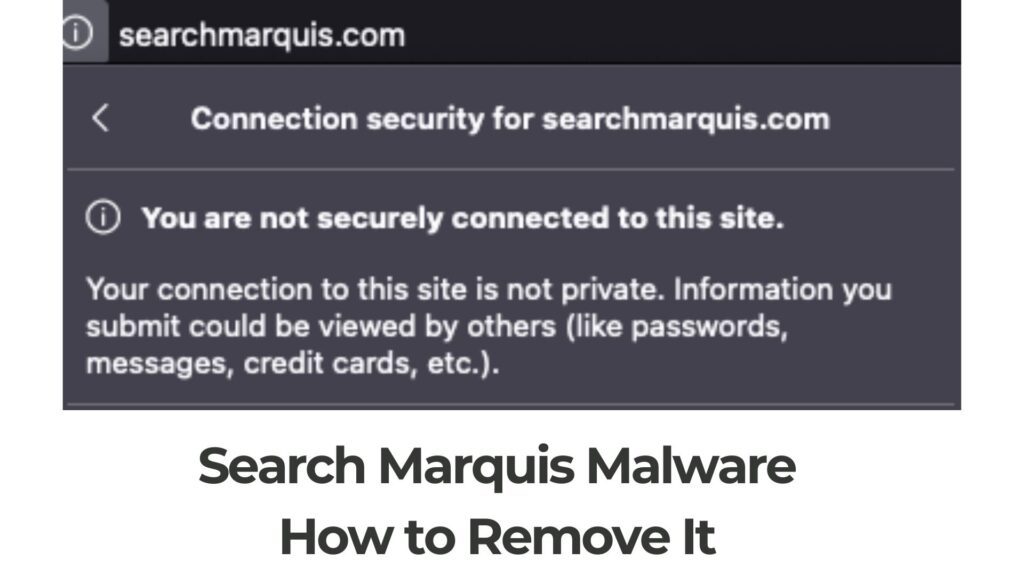
Suche Marquis Zusammenfassung
| Names | Search Marquis, auch bekannt als searchmarquis.com Browser-Weiterleitung. Andere Namen / Domains searchmarquis.com, suche-es-jetzt.com, searchbaron.com,searchroute-1560352588.us-west-2.elb.amazonaws.com, searchnewworld.com, mybrowser-search.com,search.surfharvest.xyz, searchsnow.com, searchitnow.info, api.lisumanagerine.club |
| Art | Browser-Redirect, Adware |
| Entfernungszeit | Um 5 Protokoll |
| Detection Tool |
Sehen Sie, ob Ihr Mac von Search Marquis betroffen ist Herunterladen
Malware Removal Tool
|
Suchen Marquis – Wie habe ich es bekommen?
Die Suche nach Marquis wurde möglicherweise in die aufgenommen Installateure von Raubkopien von Softwareprogrammen. Beachten Sie, dass a gebündelte Anwendung und kostenlose Software könnte den Browser-Hijacker auf Ihrem Computersystem installieren.
Kurz gesagt, Diese Verteilungsmethode wird als Software-Bündelung bezeichnet. App-Entwickler von Drittanbietern schließen in der Regel ein potenziell unerwünschte Anwendungen in ihren Installern für schnelle Monetarisierungszwecke.
Solche Apps werden normalerweise werbefinanziert, Dies führt dazu, dass Benutzer ein aufdringliches Gefühl bekommen Pop-ups und Browser-Weiterleitungen. In den Installationsschritten dieser App, Sie könnten darauf stoßen, als hinzugefügt zu werden “freies Angebot” oder “optionales Extra”, was wie im folgenden Beispiel aussieht:

Dieser Installationsschritt kann im ausgeblendet werden Benutzerdefiniert oder Erweitert installieren Modi, und wenn Sie nicht vorsichtig sind, Möglicherweise bemerken Sie den zusätzlichen Download nicht.
Suchen Marquis – Was tut es?
Suchen Sie nach Marquis PUP (potentiell unerwünschte Programm) ist ein Browser-Hijacker, ähnlich wie SearchBaron oder Bing Redirect Virus. Es könnte Ihre Homepage verändern, Suchmaschine, und neue Registerkarte Webseite.
Sobald diese umleiten “Virus” hat Zugriff auf Ihren Web-Browser, es könnte folgendes tun:
- Lesen und ändern Sie alle Ihre Informationen auf den von Ihnen besuchten Websites.
- Installieren oder entfernen Sie Ihre Anwendungen, Apps, zusammen mit Erweiterungen.
- Ändern Sie die Webseite, die beim Öffnen einer neuen Registerkarte angezeigt wird.
- Überprüfen Sie Ihren Browserverlauf und ändern Sie ihn.
- Behandeln Sie Ihre Downloads.
Die Hauptseite von Search Marquis sieht wie folgt aus:
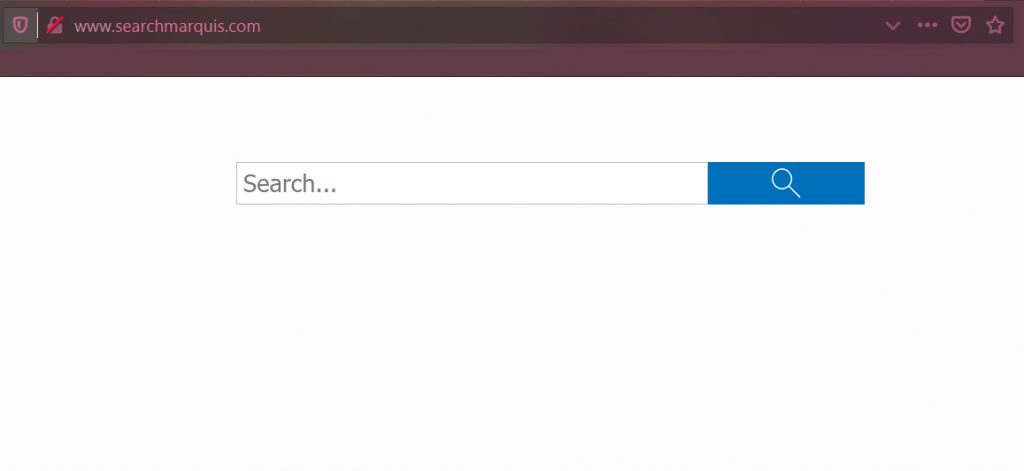
Verschiedene gesponserte Anzeigen und gezielte Anzeigen, die auf Ihren Online-Interessen basieren, können in Ihren Ergebnissen und im gesamten betroffenen Browser angezeigt werden.
Wenn Sie diese Hoax-Suchmaschine haben, Jede Online-Abfrage, die Sie durchführen, wird an eine eigene oder eine ähnliche Hoax-Browsing-Engine weitergeleitet. Dies könnte daran liegen, dass alle Links zu gesponsertem Werbematerial Einnahmen für die Hijacker-Ersteller generieren, die das beliebte verwenden Pay-per-Click Marketingpläne.
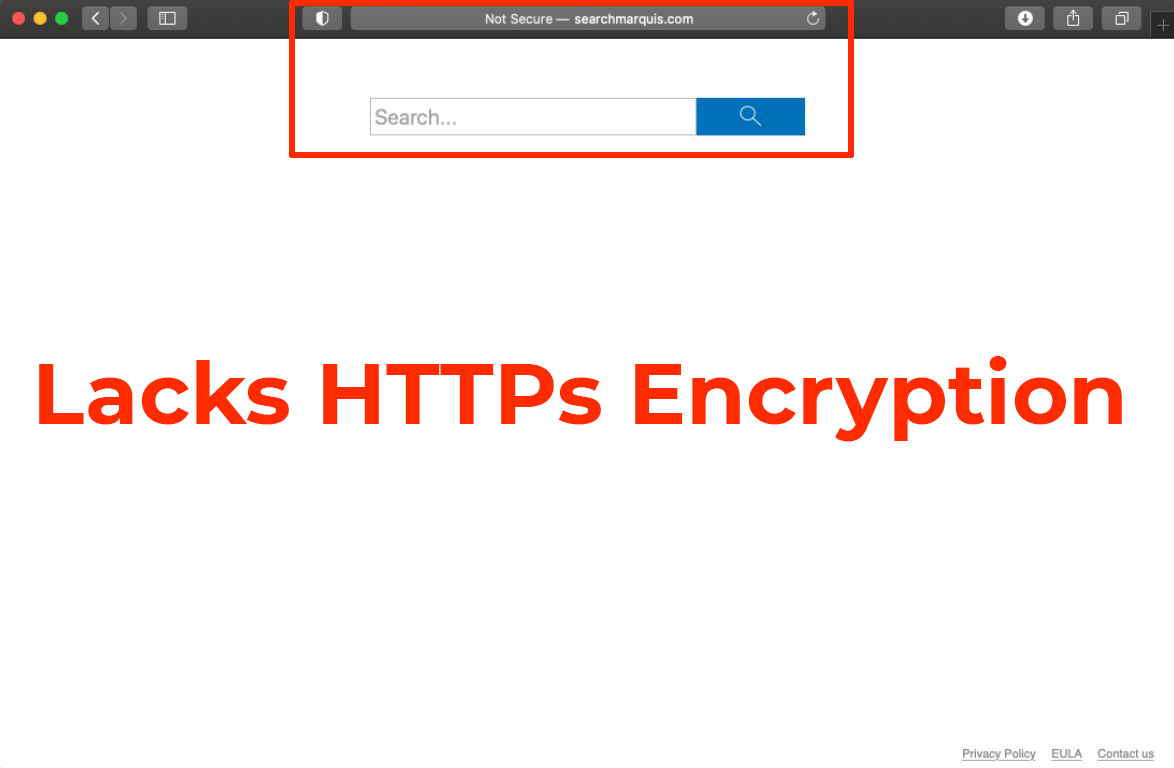
Weiter, Diese Webseite kann auch als erscheinen Nicht sicher in Ihren Safari- oder Chrome-Browsern. Der Hauptgrund dafür ist, dass das sichere HTTP-Protokoll fehlt, macht es zu einem Risiko.
So oder so, Sobald Sie diesen Hijacker auf Ihrem System haben, Es kann sich auf Webbrowser auswirken, wenn wichtige Einstellungen geändert werden. Ihre Homepage und neue Registerkarte Webseite könnte auch in searchmarquis.com geändert werden.
Die Browser, die betroffen sein können, sind häufig gebrauchte, wie Safari, Google Chrome, Mozilla Firefox, Oper. Als Ergebnis könnten Sie die unten aufgeführten Arten von Anzeigen auf Ihrem Mac sehen:
- Web-Browser-Umleitungen.
- Ad-unterstützte Ergebnisse.
- Banner.
- Presse Mitteilungen.
- Pop-Up Werbung.
Diese Anzeigen können mehrere unterschiedliche haben Überwachungstechnologien. Dies kann dadurch genutzt werden “Virus” könnte heikle Details sammeln von den Opfern, sowie:
- Kekse.
- Pixel.
- Im Internet Banner.
- Tags.
- Geo-Locators.
- LSOs.
Diese sind den von verwendeten Trackern sehr ähnlich Suchen Baron – Ein Browser-Weiterleitungsvirus, von dem angenommen wird, dass er in direktem Zusammenhang mit dieser Anwendung steht.
Ist Search Marquis ein Mac-Virus??
Per Definition, Search Marquis gehört nicht in die Kategorie der Computer Virus.
Die von der Search Marquis App angezeigten unerwünschten Anzeigen könnten dazu führen Websites von Drittanbietern, entwickelt für verschiedene zwielichtige Monetarisierungszwecke. Jedoch, Sie können auch anderen Risiken ausgesetzt sein.
Diese Anzeigen führen Sie möglicherweise zu Websites, für die erstellt wurde betrügen und Phishing Zweck, mit dem Ziel, Sie zur Eingabe Ihrer vertraulichen Anmeldeinformationen zu verleiten.
Dies sind jedoch nicht die Hauptbedrohungen, die mit diesem Browser-Hijacker zusammenhängen können. Die Website Searchmarquis.com könnte das auch Anzeigen und Weiterleitungen verursachen, die Sie zu Websites führen können, die verschiedene Arten von Risiken enthalten können. Solche können sein:
- Trojaner.
- PUPs.
- Ransomware.
- scams.
- phishing-Seiten.
Diese Gründe können zu dieser Weiterleitung führen indirekt gefährlich für Ihren Computer, und das Ergebnis davon ist nicht immer gut für die darin gespeicherten Informationen.
Um mögliche Risiken zu vermeiden, Erwägen Sie, diesen Browser-Hijacker und die unerwünschte App, die ihn verursacht, zu entfernen.
So entfernen Sie Search Marquis vom Mac
So löschen Sie Search Marquis von Ihrem Mac, versuche dem zu folgen detaillierte Anweisungen finden Sie unten. Falls die Hoax-Engine nach Abschluss der manuellen Entfernung immer wieder auftaucht, Möglicherweise möchten Sie diese App und alle ihre Dateien mit einem fortschrittlichen Anti-Malware-Tool entfernen, wie jeder Experte empfehlen würde.
Ein solches Tool scannt Ihr System auf Malware und entfernt alle Search Marquis-Dateien und -Objekte automatisch. Solche Software kann sich bemühen, Ihr Computersystem in Zukunft risikofrei zu halten.
Schritte zur Vorbereitung vor dem Entfernen:
Vor dem Starten Sie die folgenden Schritte folgen, darauf hingewiesen werden, dass Sie sollten zunächst die folgenden Vorbereitungen tun:
- Sichern Sie Ihre Dateien, falls das Schlimmste passiert.
- Achten Sie darauf, ein Gerät mit dieser Anleitung auf standy haben.
- Bewaffnen Sie sich mit Geduld.
- 1. Suchen Sie nach Mac-Malware
- 2. Deinstallieren Sie riskante Apps
- 3. Bereinigen Sie Ihre Browser
Schritt 1: Suchen Sie nach Search Marquis-Dateien und entfernen Sie sie von Ihrem Mac
Wenn Sie mit Problemen konfrontiert, auf Ihrem Mac als Folge unerwünschten Skripte und Programme wie Suche Marquis, der empfohlene Weg, um die Bedrohung zu beseitigen ist durch ein Anti-Malware-Programm. SpyHunter für Mac bietet erweiterte Sicherheitsfunktionen sowie andere Module, die die Sicherheit Ihres Mac verbessern und ihn in Zukunft schützen.

Schnelle und einfache Anleitung zum Entfernen von Mac-Malware-Videos
Bonusschritt: So machen Sie Ihren Mac schneller?
Mac-Rechner unterhalten wahrscheinlich das schnellste Betriebssystem auf dem Markt. Noch, Macs werden manchmal langsam und träge. Die folgende Videoanleitung untersucht alle möglichen Probleme, die dazu führen können, dass Ihr Mac langsamer als gewöhnlich ist, sowie alle Schritte, die Ihnen helfen können, Ihren Mac zu beschleunigen.
Schritt 2: Deinstallieren Sie Search Marquis und entfernen Sie zugehörige Dateien und Objekte
1. hit the ⇧ + ⌘ + U Tasten zum Öffnen von Dienstprogrammen. Eine andere Möglichkeit besteht darin, auf „Los“ zu klicken und dann auf „Dienstprogramme“ zu klicken., wie das Bild unten zeigt:

2. Suchen Sie den Aktivitätsmonitor und doppelklicken Sie darauf:

3. Im Activity Monitor sucht verdächtige Prozesse, Zugehörigkeit oder verwandter Marquis suchen:


4. Klicken Sie auf die "Gehen" Taste erneut, aber diesmal wählen Sie Anwendungen. Eine andere Möglichkeit ist mit den ⇧+⌘+A Tasten.
5. Im Menü Anwendungen, sucht jede verdächtige App oder eine App mit einem Namen, ähnlich oder identisch zu suchen Marquis. Wenn Sie es finden, Klicken Sie mit der rechten Maustaste auf die App und wählen Sie "In den Papierkorb verschieben".

6. Wählen Accounts, Danach klicken Sie auf die Login Artikel Vorliebe. Ihr Mac zeigt Ihnen dann eine Liste der Elemente, die automatisch gestartet werden, wenn Sie sich einloggen. Suchen Sie nach verdächtigen Anwendungen identische oder ähnliche Marquis suchen. Aktivieren Sie die App, deren automatische Ausführung Sie beenden möchten, und wählen Sie dann auf aus Minus („-“) Symbol, um es zu verstecken.
7. Entfernen Sie alle verbleibenden Dateien, die möglicherweise mit dieser Bedrohung zusammenhängen, manuell, indem Sie die folgenden Teilschritte ausführen:
- Gehe zu Finder.
- In der Suchleiste den Namen der Anwendung, die Sie entfernen möchten,.
- Oberhalb der Suchleiste ändern, um die zwei Drop-Down-Menüs "Systemdateien" und "Sind inklusive" so dass Sie alle Dateien im Zusammenhang mit der Anwendung sehen können, das Sie entfernen möchten. Beachten Sie, dass einige der Dateien nicht in der App in Beziehung gesetzt werden kann, so sehr vorsichtig sein, welche Dateien Sie löschen.
- Wenn alle Dateien sind verwandte, halte das ⌘ + A Tasten, um sie auszuwählen und fahren sie dann zu "Müll".
Für den Fall, können Sie suchen Marquis nicht entfernen über Schritt 1 über:
Für den Fall, können Sie nicht die Virus-Dateien und Objekten in Ihren Anwendungen oder an anderen Orten finden wir oben gezeigt haben, Sie können in den Bibliotheken Ihres Mac für sie manuell suchen. Doch bevor dies zu tun, bitte den Disclaimer unten lesen:
1. Klicke auf "Gehen" und dann "Gehe zum Ordner" wie gezeigt unter:

2. Eintippen "/Library / LauchAgents /" und klicke auf Ok:

3. Löschen Sie alle die Virus-Dateien, die ähnlich oder die gleichen Namen wie Suche Marquis haben. Wenn Sie glauben, dass es keine solche Datei, lösche nichts.

Sie können die gleiche Prozedur mit den folgenden anderen Bibliothek Verzeichnisse wiederholen:
→ ~ / Library / Launchagents
/Library / LaunchDaemons
Spitze: ~ ist es absichtlich, denn es führt mehr LaunchAgents- zu.
Schritt 3: Entfernen Suche Marquis - bezogenen Erweiterungen von Safari / Chrom / Firefox









Search Marquis-FAQ
Was ist Search Marquis auf Ihrem Mac??
Die Search Marquis-Bedrohung ist wahrscheinlich eine potenziell unerwünschte App. Es besteht auch die Möglichkeit, dass es damit zusammenhängt Mac Malware. Wenn dem so ist, Solche Apps neigen dazu, Ihren Mac erheblich zu verlangsamen und Werbung anzuzeigen. Sie können auch Cookies und andere Tracker verwenden, um Browserinformationen von den auf Ihrem Mac installierten Webbrowsern abzurufen.
Können Macs Viren bekommen??
Ja. So viel wie jedes andere Gerät, Apple-Computer bekommen Malware. Apple-Geräte sind möglicherweise kein häufiges Ziel von Malware Autoren, Aber seien Sie versichert, dass fast alle Apple-Geräte mit einer Bedrohung infiziert werden können.
Welche Arten von Mac-Bedrohungen gibt es??
Laut den meisten Malware-Forschern und Cyber-Sicherheitsexperten, die Arten von Bedrohungen Bei Viren, die derzeit Ihren Mac infizieren können, kann es sich um betrügerische Antivirenprogramme handeln, Adware oder Entführer (PUPs), Trojanische Pferde, Ransomware und Krypto-Miner-Malware.
Was tun, wenn ich einen Mac-Virus habe?, Like Search Marquis?
Keine Panik! Sie können die meisten Mac-Bedrohungen leicht beseitigen, indem Sie sie zuerst isolieren und dann entfernen. Ein empfehlenswerter Weg, dies zu tun, ist die Verwendung eines seriösen Anbieters Software zum Entfernen von Schadsoftware Das kann die Entfernung automatisch für Sie erledigen.
Es gibt viele Anti-Malware-Apps für Mac, aus denen Sie auswählen können. SpyHunter für Mac ist eine der empfohlenen Mac-Anti-Malware-Apps, das kann kostenlos scannen und alle Viren erkennen. Dies spart Zeit für das manuelle Entfernen, das Sie sonst durchführen müssten.
How to Secure My Data from Search Marquis?
Mit wenigen einfachen Aktionen. Zuallererst, Befolgen Sie unbedingt diese Schritte:
Schritt 1: Finden Sie einen sicheren Computer und verbinden Sie es mit einem anderen Netzwerk, nicht der, mit dem Ihr Mac infiziert war.
Schritt 2: Ändern Sie alle Ihre Passwörter, ausgehend von Ihren E-Mail-Passwörtern.
Schritt 3: Aktivieren Zwei-Faktor-Authentifizierung zum Schutz Ihrer wichtigen Konten.
Schritt 4: Rufen Sie Ihre Bank an Ändern Sie Ihre Kreditkartendaten (Geheim Code, usw.) wenn Sie Ihre Kreditkarte für Online-Einkäufe gespeichert oder Online-Aktivitäten mit Ihrer Karte durchgeführt haben.
Schritt 5: Stellen Sie sicher, dass Rufen Sie Ihren ISP an (Internetprovider oder -anbieter) und bitten Sie sie, Ihre IP-Adresse zu ändern.
Schritt 6: Ändere dein WLAN Passwort.
Schritt 7: (Fakultativ): Stellen Sie sicher, dass Sie alle mit Ihrem Netzwerk verbundenen Geräte auf Viren prüfen und diese Schritte wiederholen, wenn sie betroffen sind.
Schritt 8: Installieren Sie Anti-Malware Software mit Echtzeitschutz auf jedem Gerät, das Sie haben.
Schritt 9: Versuchen Sie, keine Software von Websites herunterzuladen, von denen Sie nichts wissen, und halten Sie sich von diesen fern Websites mit geringer Reputation im allgemeinen.
Wenn Sie diesen Empfehlungen folgen, Ihr Netzwerk und Ihre Apple-Geräte werden wesentlich sicherer vor Bedrohungen oder informationsinvasiver Software und auch in Zukunft virenfrei und geschützt.
Weitere Tipps finden Sie auf unserer MacOS-Virus-Bereich, Hier können Sie auch Fragen stellen und Kommentare zu Ihren Mac-Problemen abgeben.
Über die Suche Marquis Research
Die Inhalte, die wir auf SensorsTechForum.com veröffentlichen, Diese Search Marquis-Anleitung zum Entfernen ist enthalten, ist das Ergebnis umfangreicher Recherchen, harte Arbeit und die Hingabe unseres Teams, um Ihnen bei der Behebung des spezifischen macOS-Problems zu helfen.
Wie haben wir die Recherche zu Search Marquis durchgeführt??
Bitte beachten Sie, dass unsere Forschung auf einer unabhängigen Untersuchung basiert. Wir stehen in Kontakt mit unabhängigen Sicherheitsforschern, Dank dessen erhalten wir täglich Updates zu den neuesten Malware-Definitionen, einschließlich der verschiedenen Arten von Mac-Bedrohungen, insbesondere Adware und potenziell unerwünschte Apps (zufrieden).
Weiter, die Forschung hinter der Bedrohung durch den Search Marquis wird unterstützt mit Virustotal.
Um die Bedrohung durch Mac-Malware besser zu verstehen, Bitte lesen Sie die folgenden Artikel, die sachkundige Details bieten.




Ich habe mehrere Lösungen ausprobiert, aber nichts funktioniert. Bitte hilf mir.
Hallo. Ich kann Search Marquis nicht entfernen. Ich habe ein paar Antivirenprogramme ausprobiert, Ich habe es gelöscht, habe meine Anwendungen und den Aktivitätsmonitor überprüft… Ich vermute, dass ich etwas übersehe, aber ich kann nicht herausfinden, was. Es kommt immer wieder. Können Sie mir sagen, was ich noch tun kann?? Wird das Programm, das Sie anbieten, es entfernen?? Vielen Dank im Voraus.
Ich werde in meinem Safari-Browser ständig zu searchmarquis.com umgeleitet. Was auch immer ich tue, es scheint seinen Weg zurück zu meinem Browser zu finden… Wird Ihr Programm dieses Problem für mich lösen?
Es ist entweder Search Marquis oder Search Baron, mit dem ich es in Chrome zu tun habe. Ich habe ein MacBook Pro. Irgendeine Idee, wie man sie beide dauerhaft loswird?